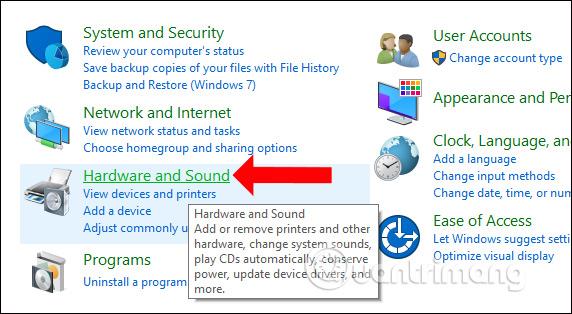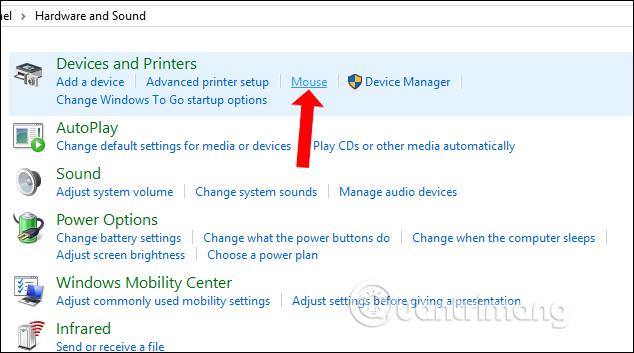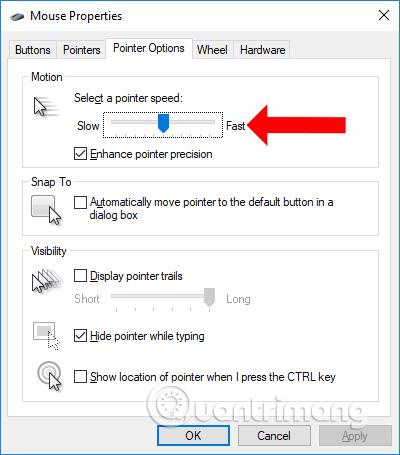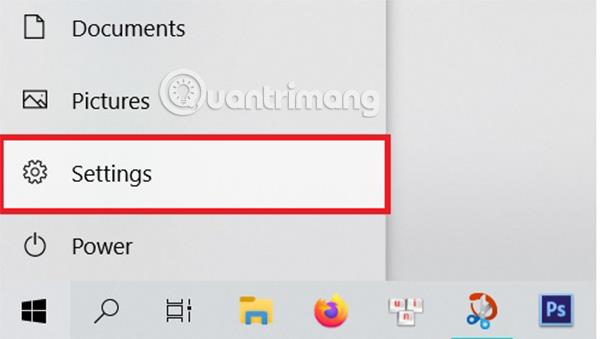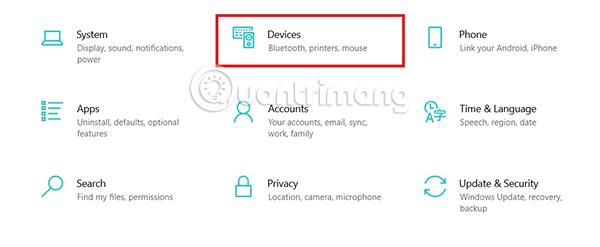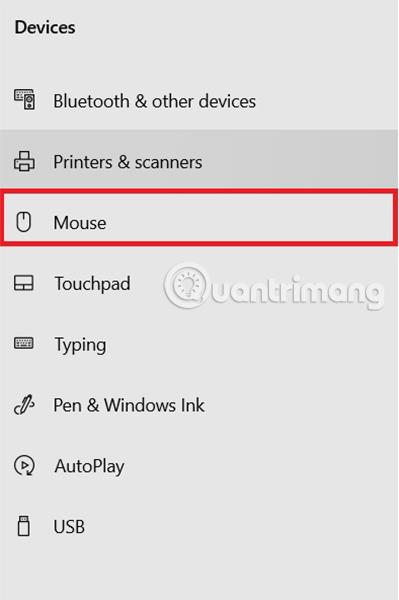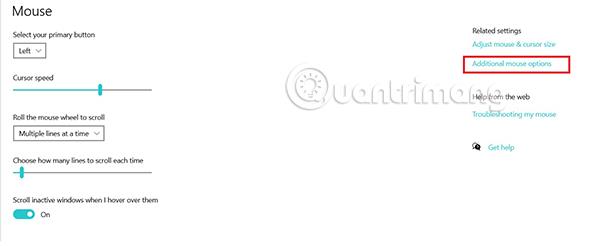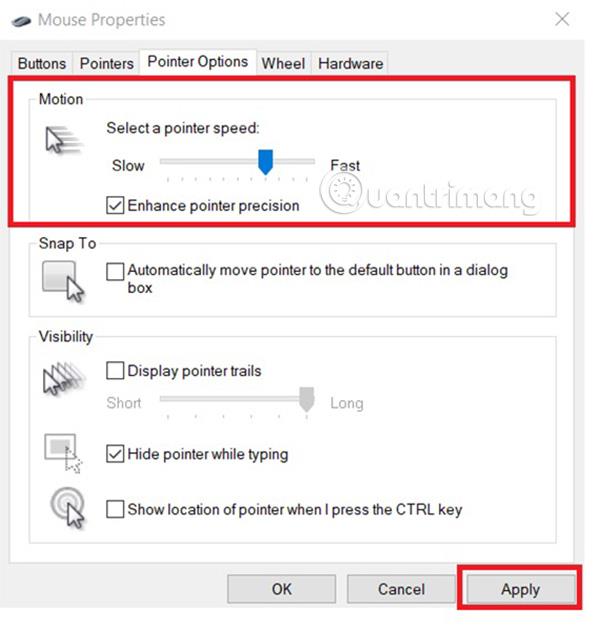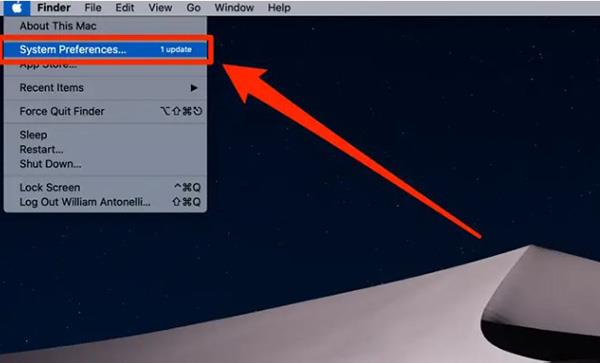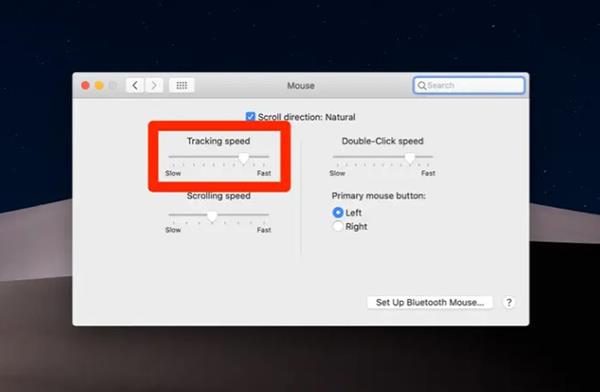DPI (dots per inch) er en enhed til at måle følsomheden af en computermus. Jo højere DPI, jo længere kan markøren på skærmen bevæge sig på skærmen, hver gang musen flyttes.
Det er derfor, mange mennesker vælger at ændre DPI på deres computermus. Reduktion af DPI kan hjælpe med at udføre opgaver, der er hurtige og kræver præcision, som at tegne med en mus. Forøgelse af DPI er også ideel, hvis du har brug for, at musen bevæger sig hurtigt, når du spiller spil eller nogle applikationer.
Mange avancerede musemodeller har også skydere eller knapper, der giver dig mulighed for selv at tilpasse DPI'en. Nogle computerapplikationer har også denne mulighed.
Men hvis din mus ikke har ovenstående funktioner, kan du stadig justere DPI'en gennem din computers indstillingsmenu. Selvom denne metode er sikker, vil den nogle gange få markøren på skærmen til at halte lidt og være unøjagtig. Dette gælder især i tilfælde, hvor du forsøger at tvinge en lavtydende mus til at bevæge sig for hurtigt.
Sådan ændres musens DPI på Windows 7
Denne metode kan anvendes af brugere på alle versioner af Windows fra Win XP til Windows 10 med meget enkle trin.
Trin 1:
Læsere får adgang til Kontrolpanel på computeren og klikker derefter på Hardware og lyd .
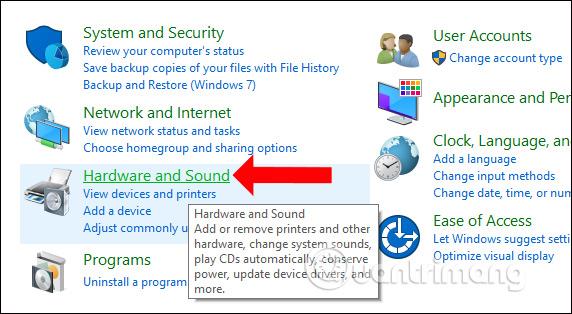
Trin 2:
Skift til den nye grænseflade i sektionen Enheder og printere , og klik på sektionen Mus for at skifte mus på systemet.
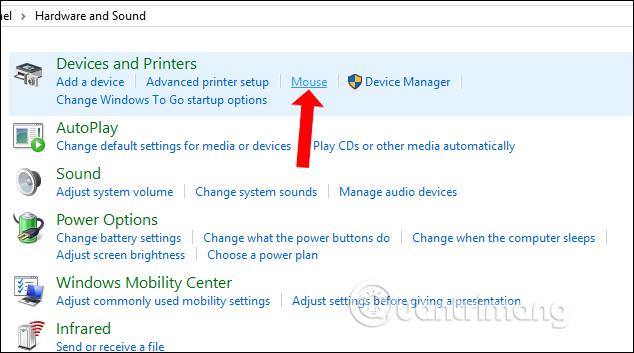
Trin 3:
Museegenskaber-grænsefladen vises. Klik på fanen Pointer Options , og kig derefter ned på sektionen Bevægelse , juster trækhastigheden for musen i den vandrette bjælke nedenfor. Som standard vil musens rullehastighed være på medium niveau. For at øge musens rullehastighed, når du spiller spil, skal du blot trække muselinjen mod Hurtigt, og du er færdig.
Juster gradvist, så det passer, når du spiller spil, undgå at trække musen for hurtigt. Klik til sidst på OK for at gemme de nye ændringer.
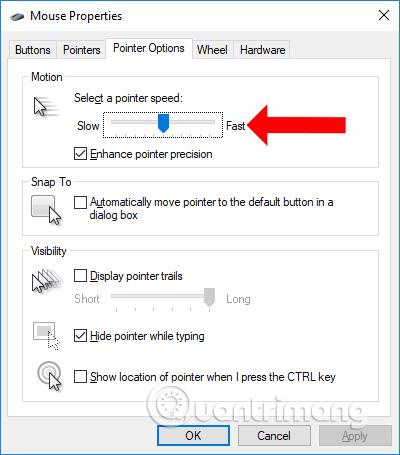
Derudover støder mange spillere også på problemet med langsom højrekliksmenuåbning. Hvis det er tilfældet, kan læsere henvise til artiklen Sådan fremskyndes visningen af højrekliksmenuen på Windows 10 .
Sådan ændres musens DPI på Windows 10
1. Klik på menuen Start , og vælg ikonet Indstillinger .
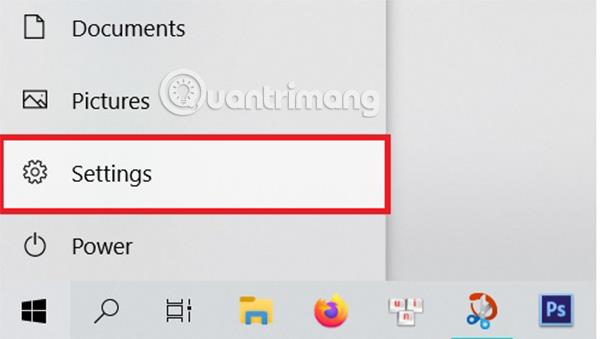
Vælg Indstillinger fra Start-menuen
2. Vælg siden Indstillinger , og klik på Enheder .
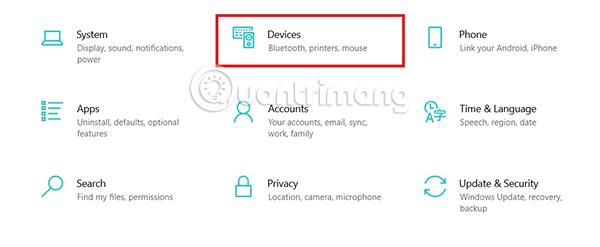
Vælg Enheder
3. På siden Enheder skal du vælge Mus .
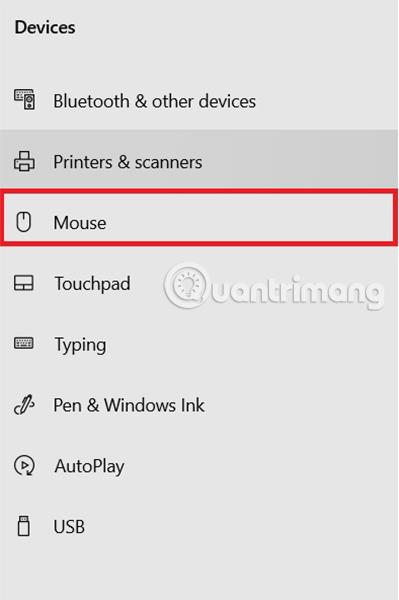
Vælg Mus i indstillingslinjen i venstre side af skærmen
4. På siden Mus skal du klikke på Yderligere museindstillinger under Relaterede indstillinger .
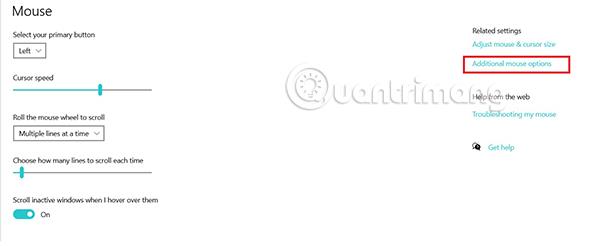
Vælg Yderligere museindstillinger
5. I pop op-vinduet Museegenskaber skal du vælge Markerindstillinger .
6. Brug skyderen i afsnittet Vælg en markørhastighed til at justere DPI. Skub til venstre for at mindske DPI og skub til højre for at øge DPI.
7. Når du justerer skyderen til den ønskede hastighed, skal du vælge Anvend til sidst. Når Apple-knappen bliver grå, hvilket betyder, at der ikke er flere ændringer at bekræfte, skal du klikke på X i højre hjørne af skærmen for at lukke.
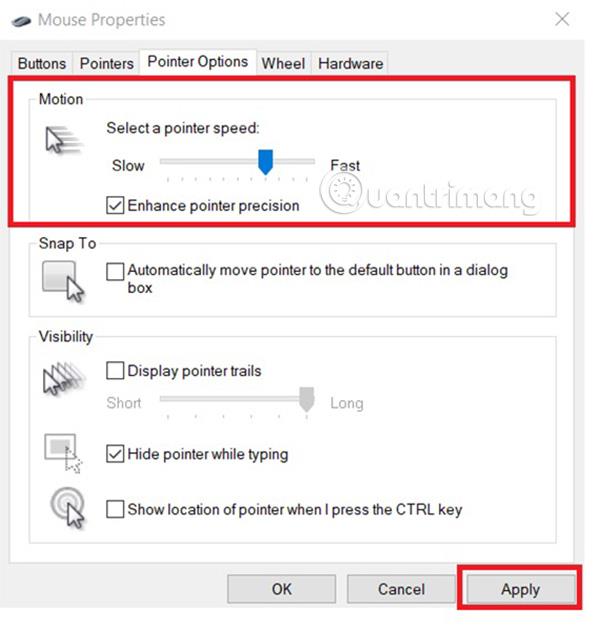
Skub skyderen for at justere markørhastigheden, og tryk derefter på Anvend
Sådan ændres musens DPI på Mac
1. Åbn Systemindstillinger . Den nemmeste måde er at klikke på Apple-logoet i øverste venstre hjørne af skærmen og derefter vælge Systemindstillinger...
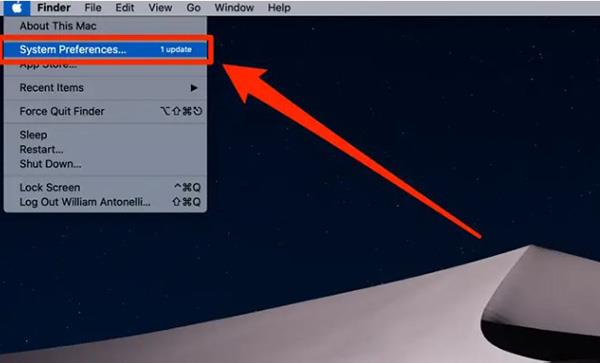
Vælg Systemindstillinger... fra Apple-menuen
2. Vælg Mus i den menu, der lige er åbnet .
3. Du vil se en hel del skydere og muligheder. Skyderen, der styrer musens DPI, er Tracking Speed . Flyt skyderen til den ønskede position, og eksperimenter. Når du er færdig, skal du blot lukke vinduet for at gemme.
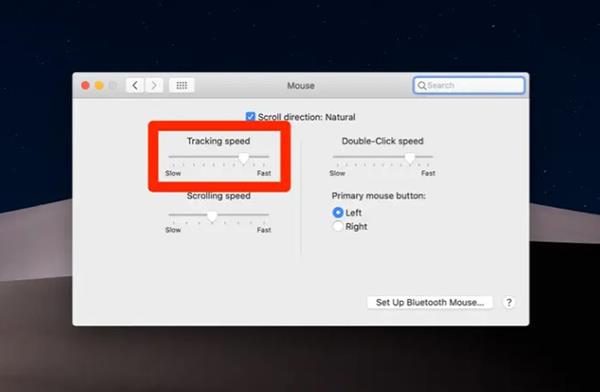
Skub skyderen Sporingshastighed for at ændre DPI på musen